当前不少网友表示自己才接触剪映这款应用,还不晓得怎么变速视频其中一段的操作,接下来就为你们分享剪映中变速视频其中一段的简单步骤,大家都来一起学习吧。
剪映中变速视频其中一段的简单步骤

1、首先我们打开剪映
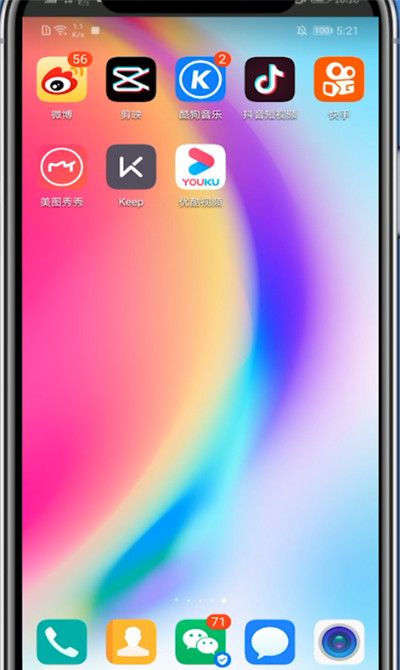
2、点击开始创作

3、导入一段视频

4、将指针滑动到变速片段的开头点击剪辑

5、点击分割

6、然后滑动至片尾点击剪辑
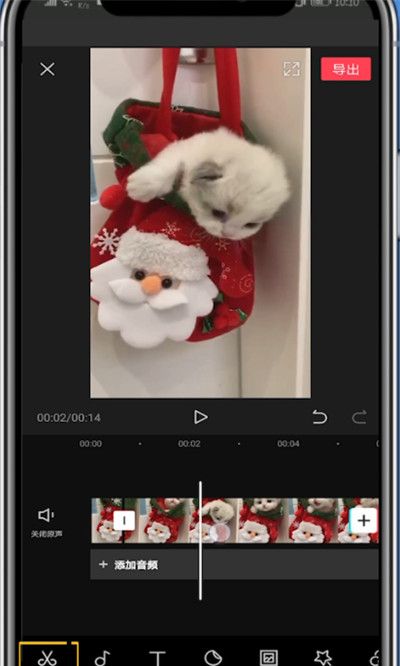
7、点击分割
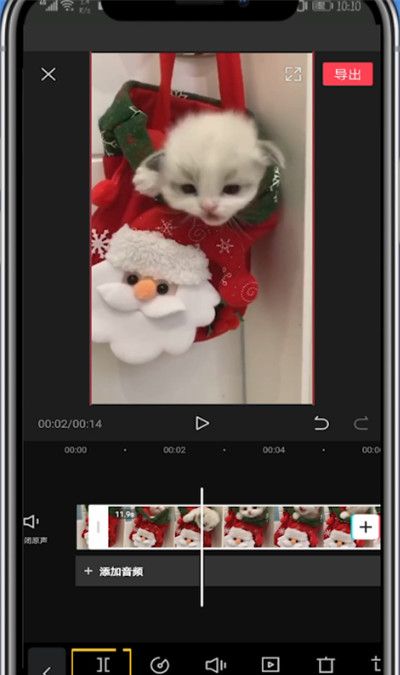
8、最后选中变速片段点击剪辑,点击变速

9、点击常规变速

10、选中倍速即可
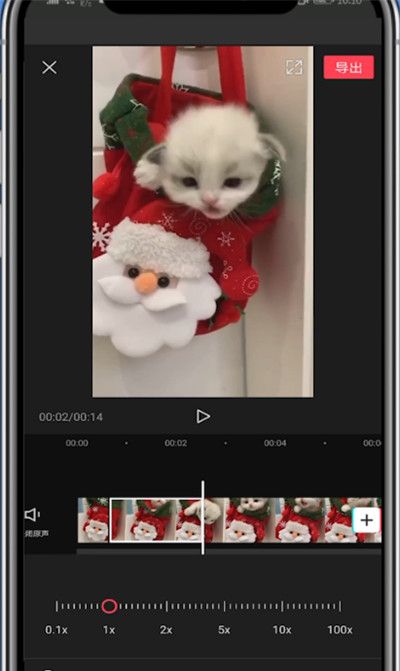
以上就是小编为大家带来的剪映怎么变速视频其中一段的操作方法,更多精彩教程尽在下载之家!